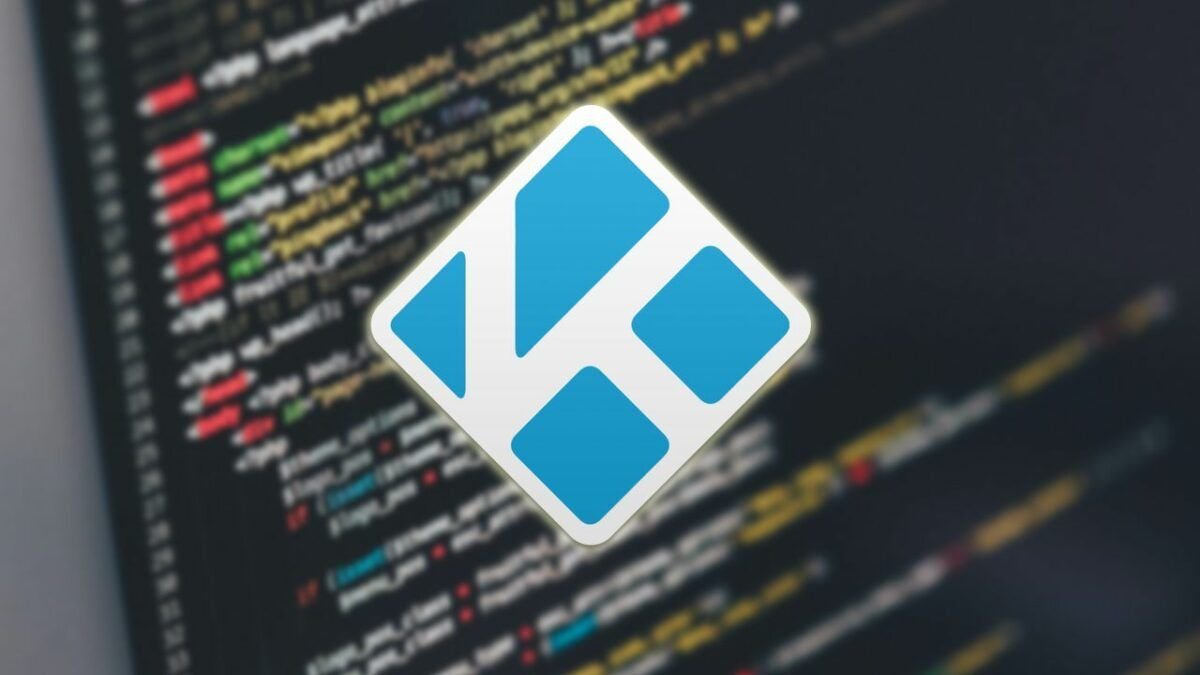Kodi es una aplicación imprescindible en tu televisor y en AVPasión somos muy fans de este servicio que convierte tu Smart TV en el mejor centro multimedia. Nos permite hacer tantas cosas diferentes dentro de una sola aplicación que lo podemos utilizar para prácticamente cualquier cosa que se nos ocurra. Pero para ello, Kodi debe funcionar en perfectas condiciones.
Ya te hemos hablado de algunos addons imprescindibles para Kodi y que te permitirán disfrutar de más de 10.000 juegos gratis, o incluso poder ver Movistar Plus+ a través de este centro multimedia. Y hoy te vamos a mostrar un complemento para Kodi que es otro de esos imprescindibles.
Antes de empezar, a muchos de vosotros os puede dar un poco de miedo esta aplicación, pero el proceso de configuración es muy sencillo. Además, te invitamos a pasarte por nuestra guía Kodi para principiantes donde aprenderás lo básico (instalar add-ons de formas diferentes y los principales complementos que debes tener instalados).
Addon EZ Maintenance, un imprescindible en Kodi

El addon que te vamos a recomendar se llama Addon EZ Maintenance y, como su nombre indica, te va a permitir llevar un mantenimiento perfecto para tu Kodi. Hablamos de una herramienta de lo más completa y que te va a permitir borrar la caché para que Kodi mejore su rendimiento, hacer copias de seguridad o restaurar una copia, mejorar el buffer a la hora de reproducir películas o series, etc.
Ya te adelantamos que es uno de los addons más completos para Kodi, y viendo que el proceso de instalación es tan sencillo, te invitamos a probarlo. Sin más, te dejamos con los pasos que debes seguir para instalar el addon de EZ Maintenance en Kodi.
Si usas el mando de la tele, te recomendamos apostar por la app de Google TV que te permitirá usar tu teléfono para facilitar el proceso de escritura.
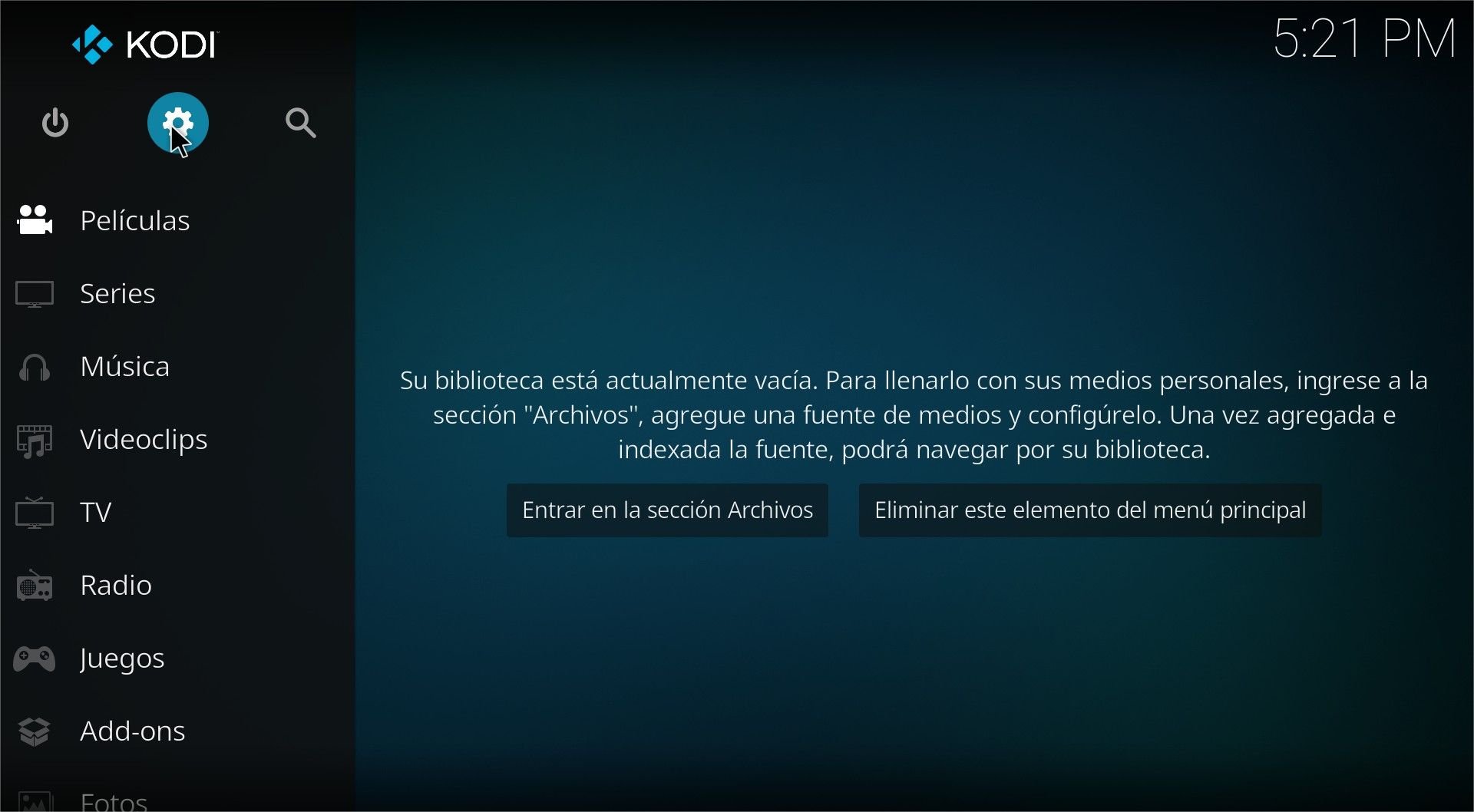
- Lo primero que debes hacer es abrir Kodi
- Ahora, dale a Ajustes (el icono de Engranaje)
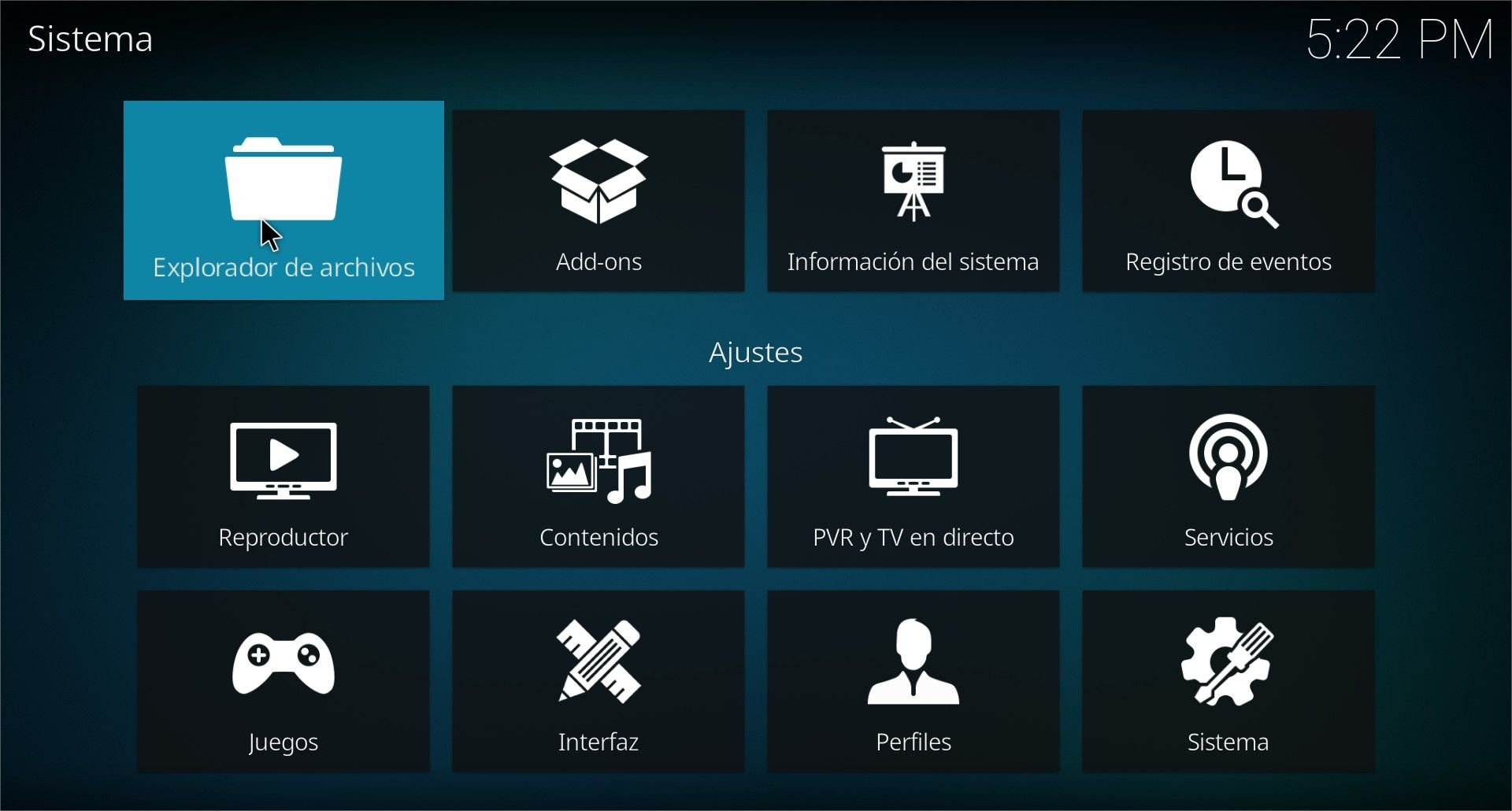
- El siguiente paso será pulsar en Explorador de Archivo
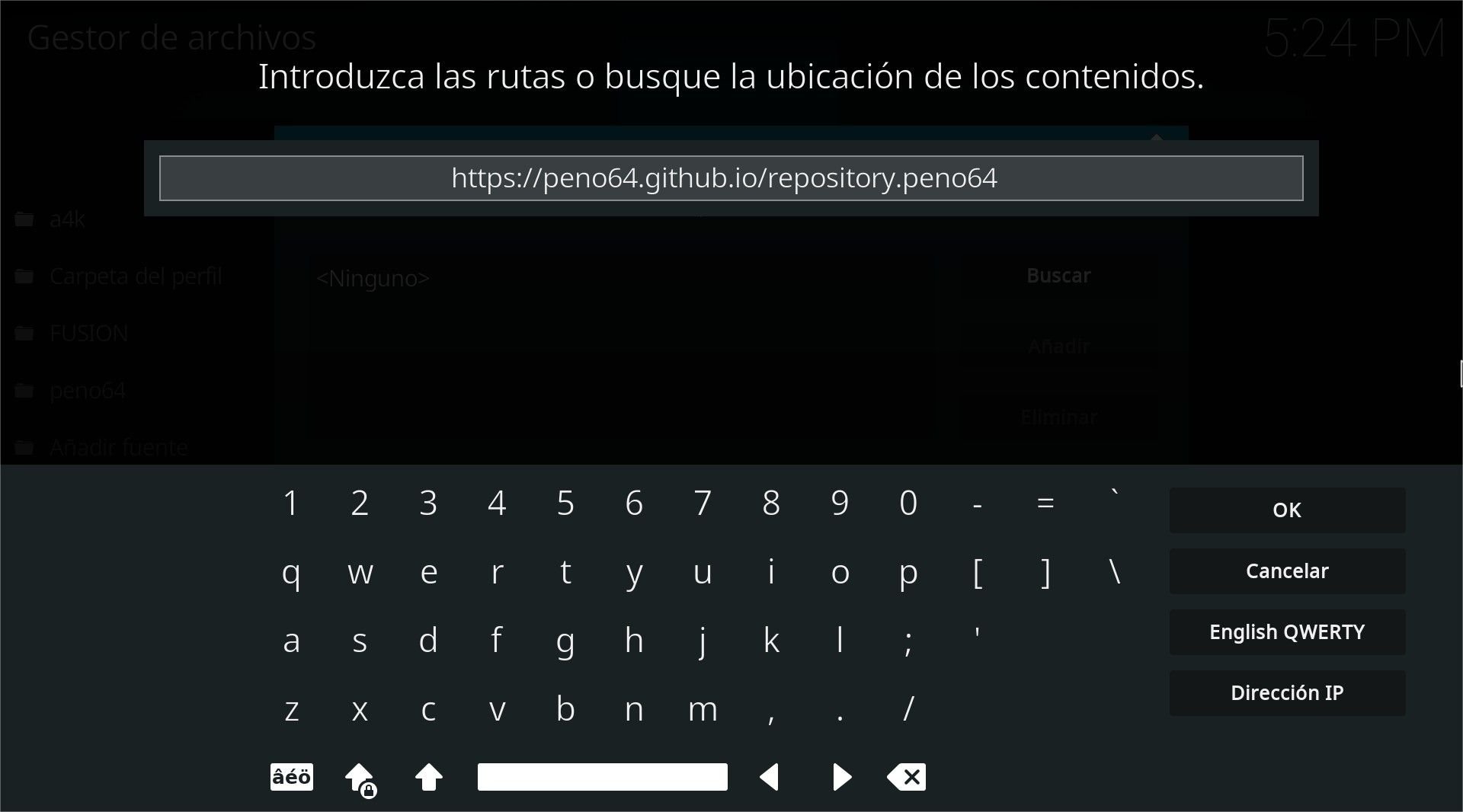
- Dale a Añadir fuente
- En la URL debe poner https://peno64.github.io/repository.peno64 y de nombre debes dejar peno64.
- Vuelve al menú principal y dale a Addons
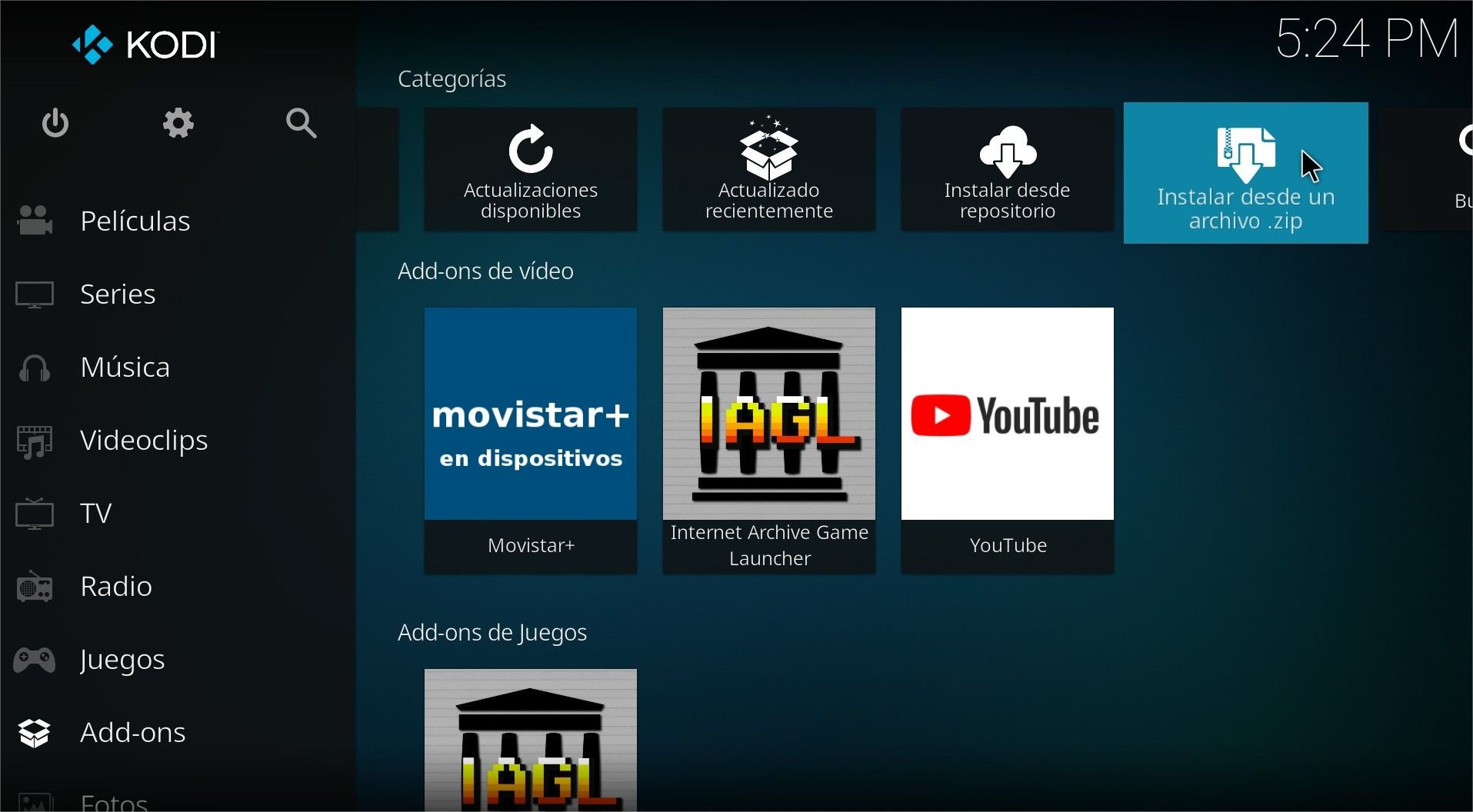
- Selecciona Instalar desde archivo ZIP
- Busca Peno 64 en el listado y pulsa
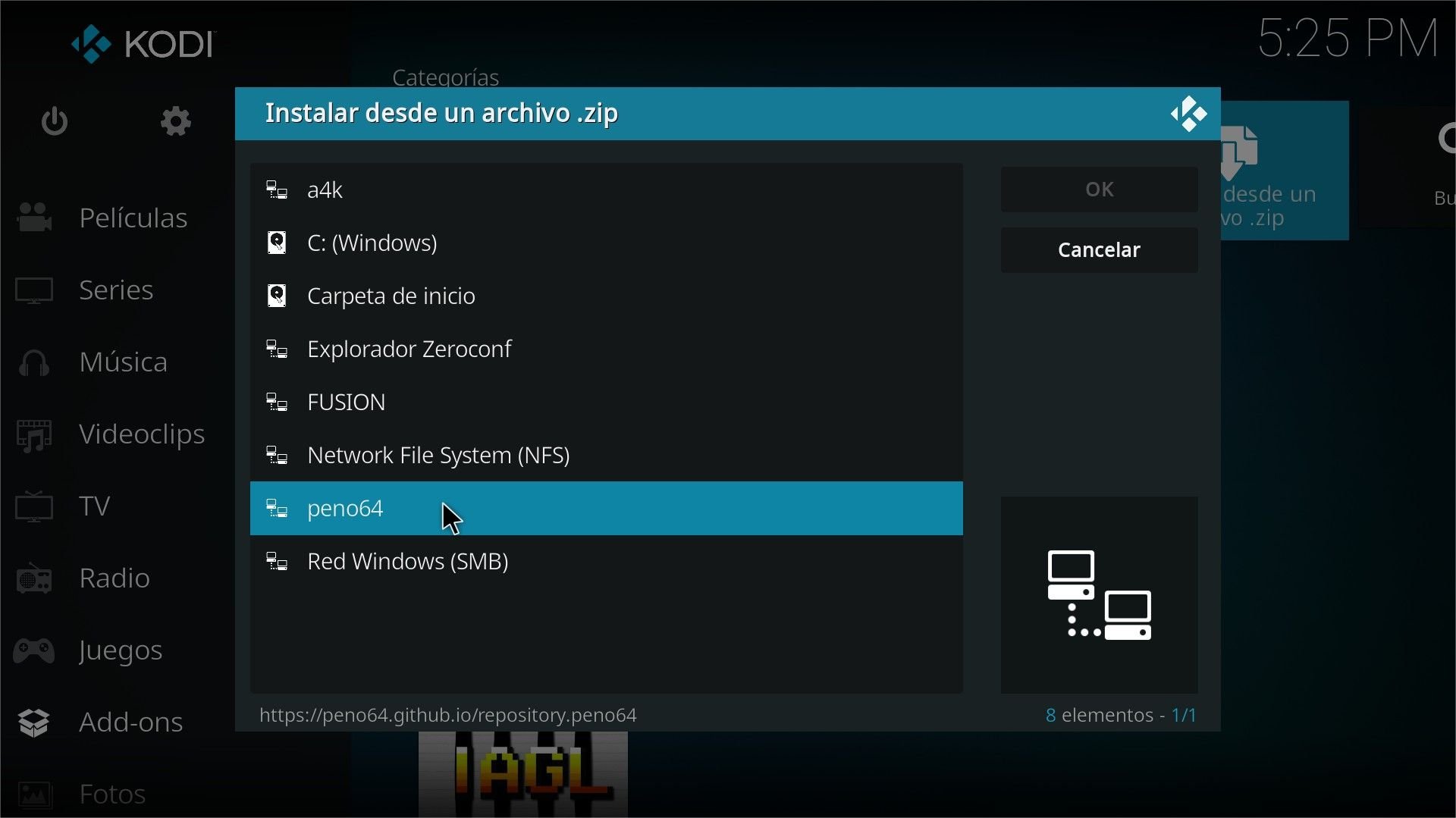
- Ahora, seleccionarepository.peno64-x.x.zip
- Espera que el complemento se instale en Kodi
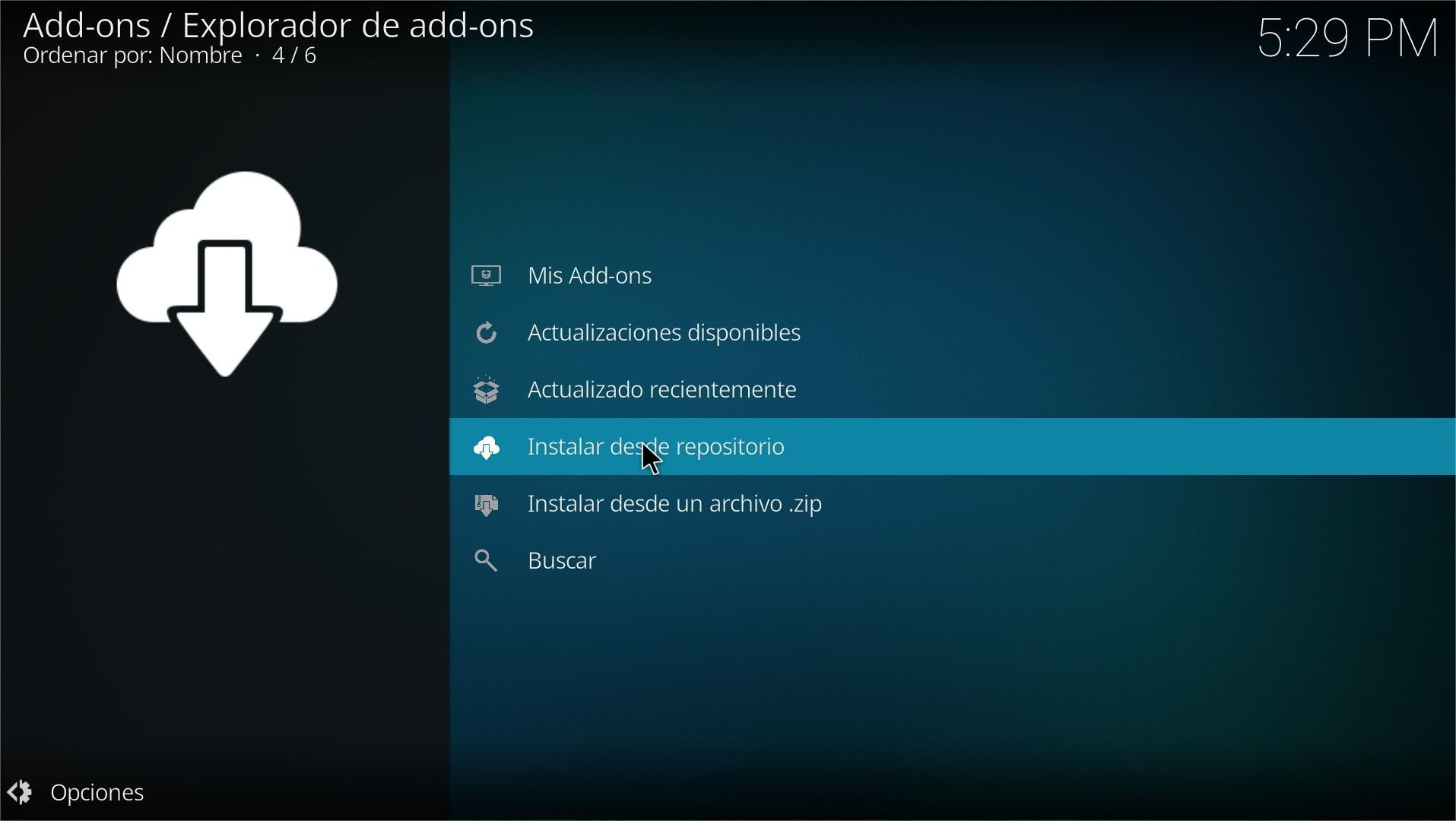
- Ahora que tienes este complemento, solo falta ir a Instalar desde repositorio
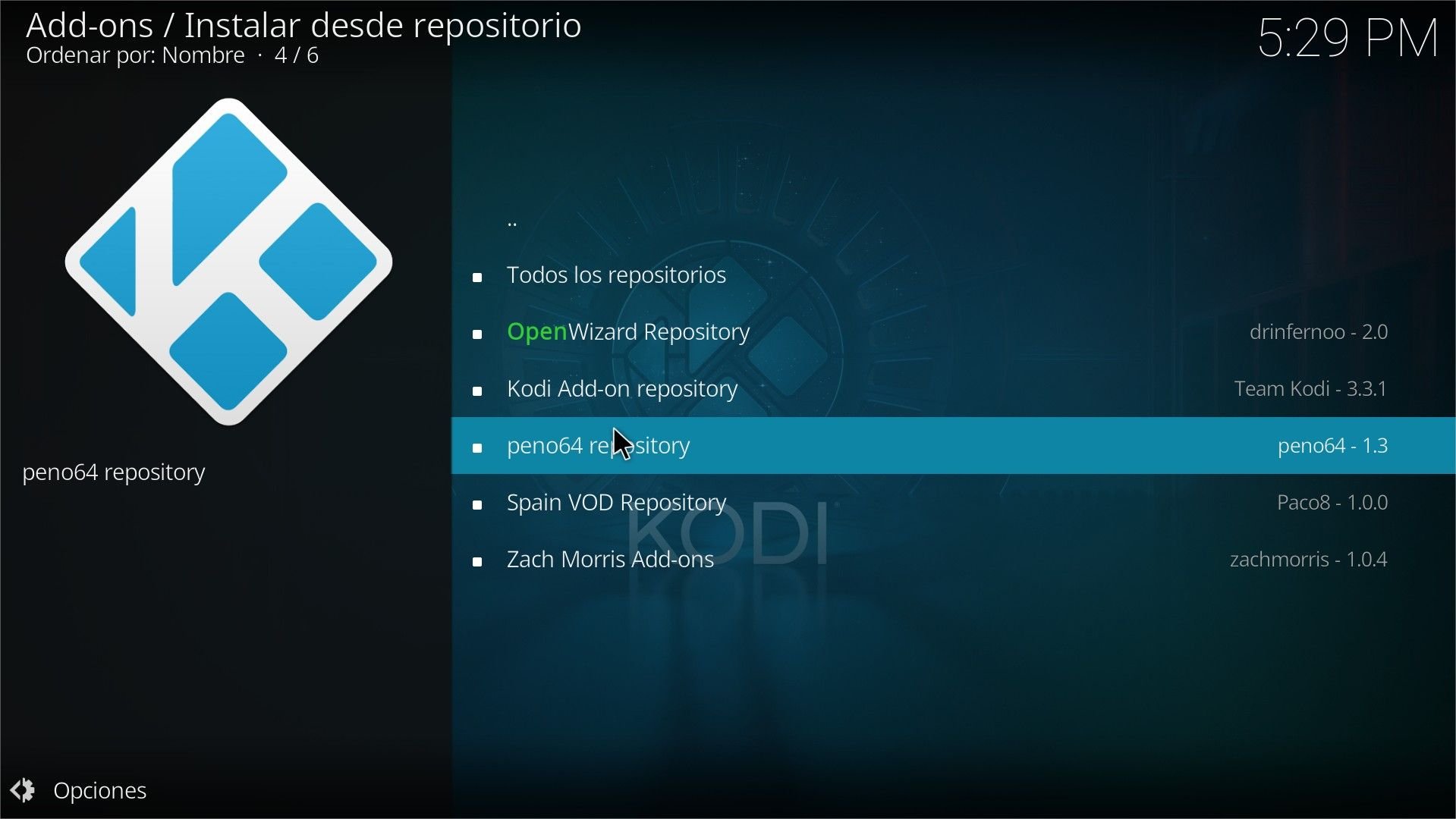
- Selecciona peno64 repository
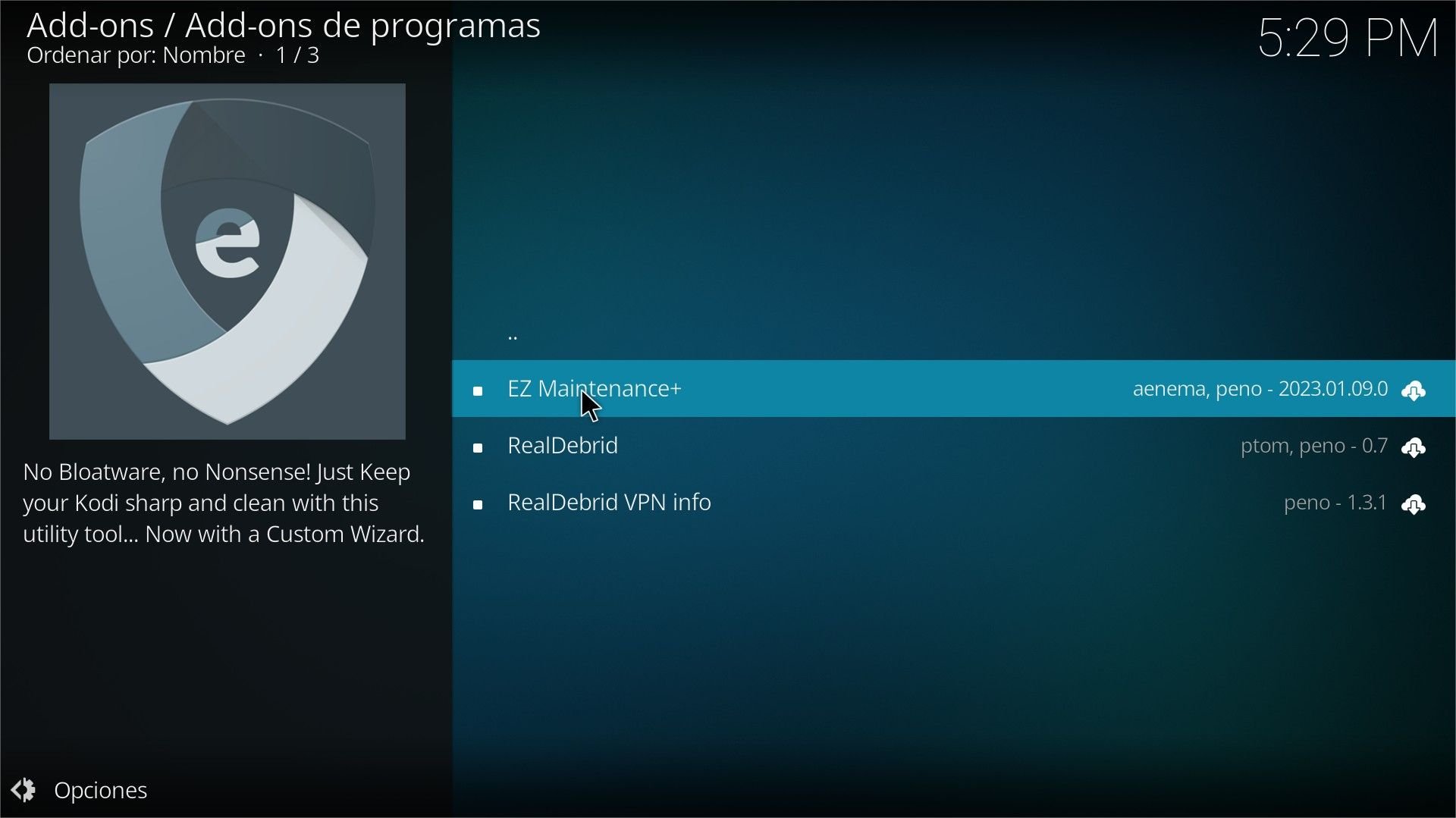
- Ahora, pulsa en Complementos para programas
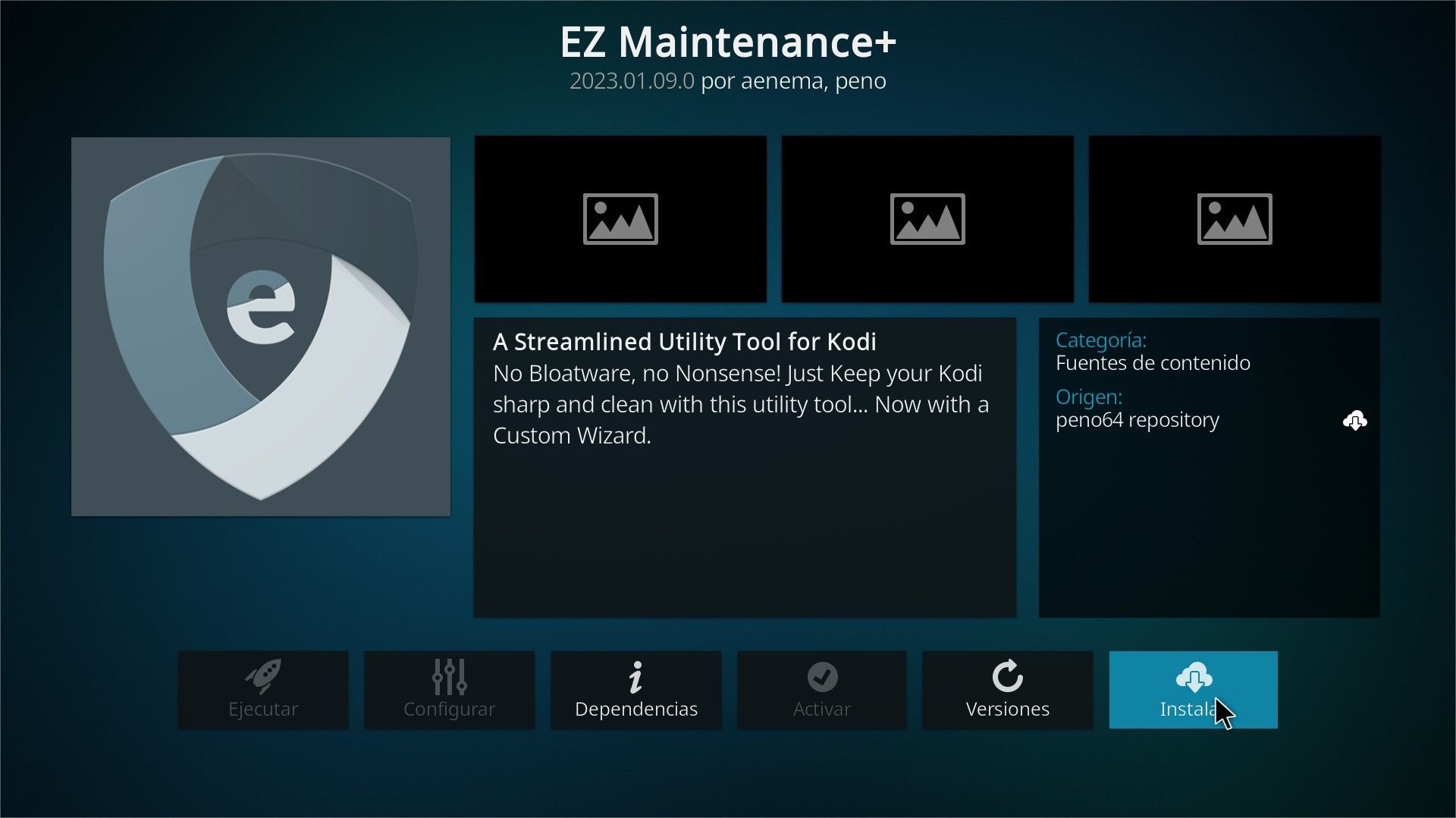
- Instala EZ Maintenance
Si has seguido los pasos correctamente, ya tendrás este completo addon instalado. La interfaz de EZ Maintenance es sumamente sencilla e intuitiva, por lo que no tendrás problema alguno para usar sus características.
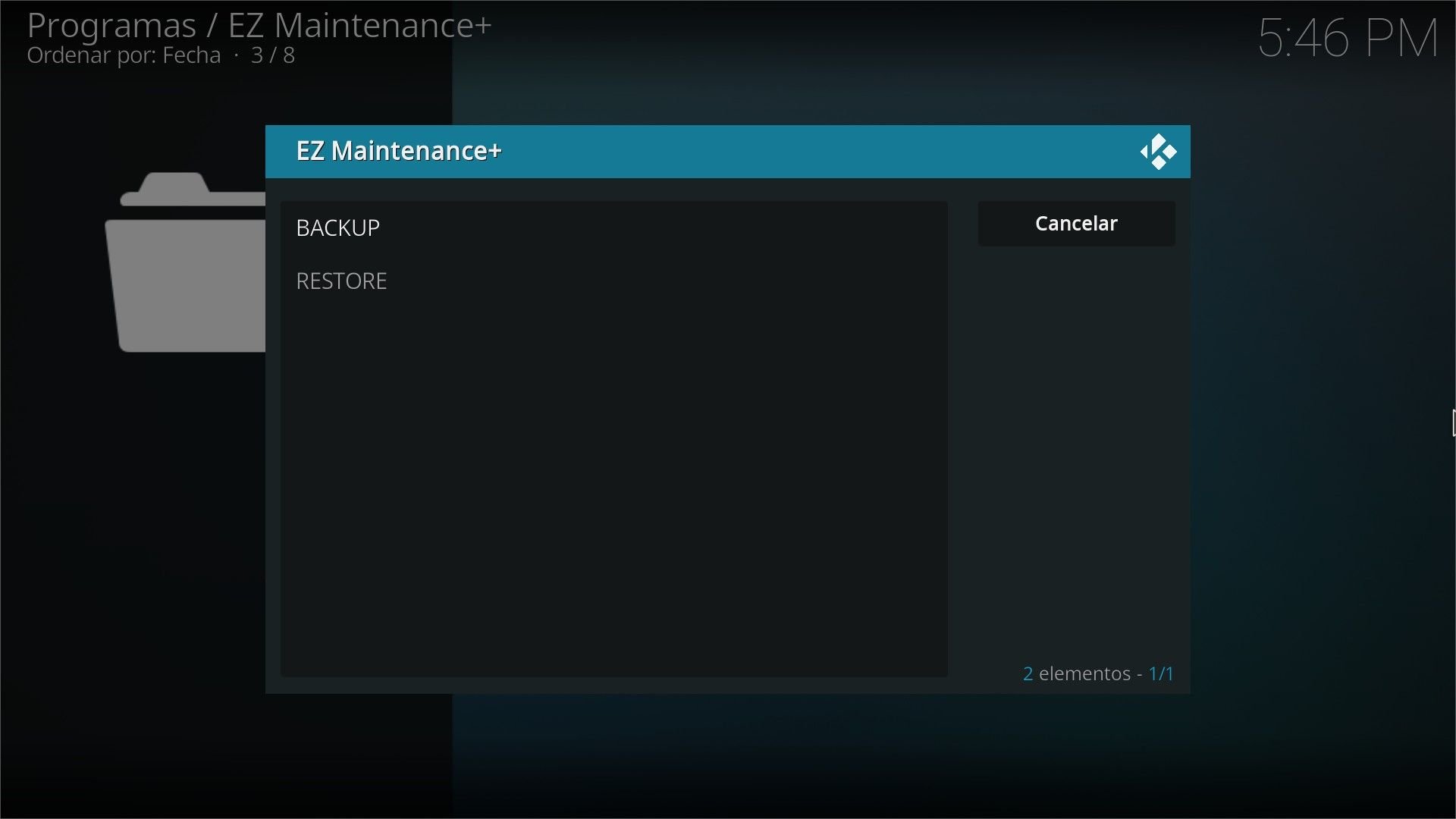 Si lo que quieres es hacer una copia de seguridad, podrás elegir si quieres de todo los ajustes y addons o de solamente de los addons, lo que es ideal para replicar tu Kodi en otros equipos, por ejemplo.
Si lo que quieres es hacer una copia de seguridad, podrás elegir si quieres de todo los ajustes y addons o de solamente de los addons, lo que es ideal para replicar tu Kodi en otros equipos, por ejemplo.
Para ello, solo tienes que darle a Backup/Restore y seleccionar una copia de seguridad dando a Backup. Ahora, elige si quieres Full Backup (copia de todo) o Addons Settings (solo tus settings).
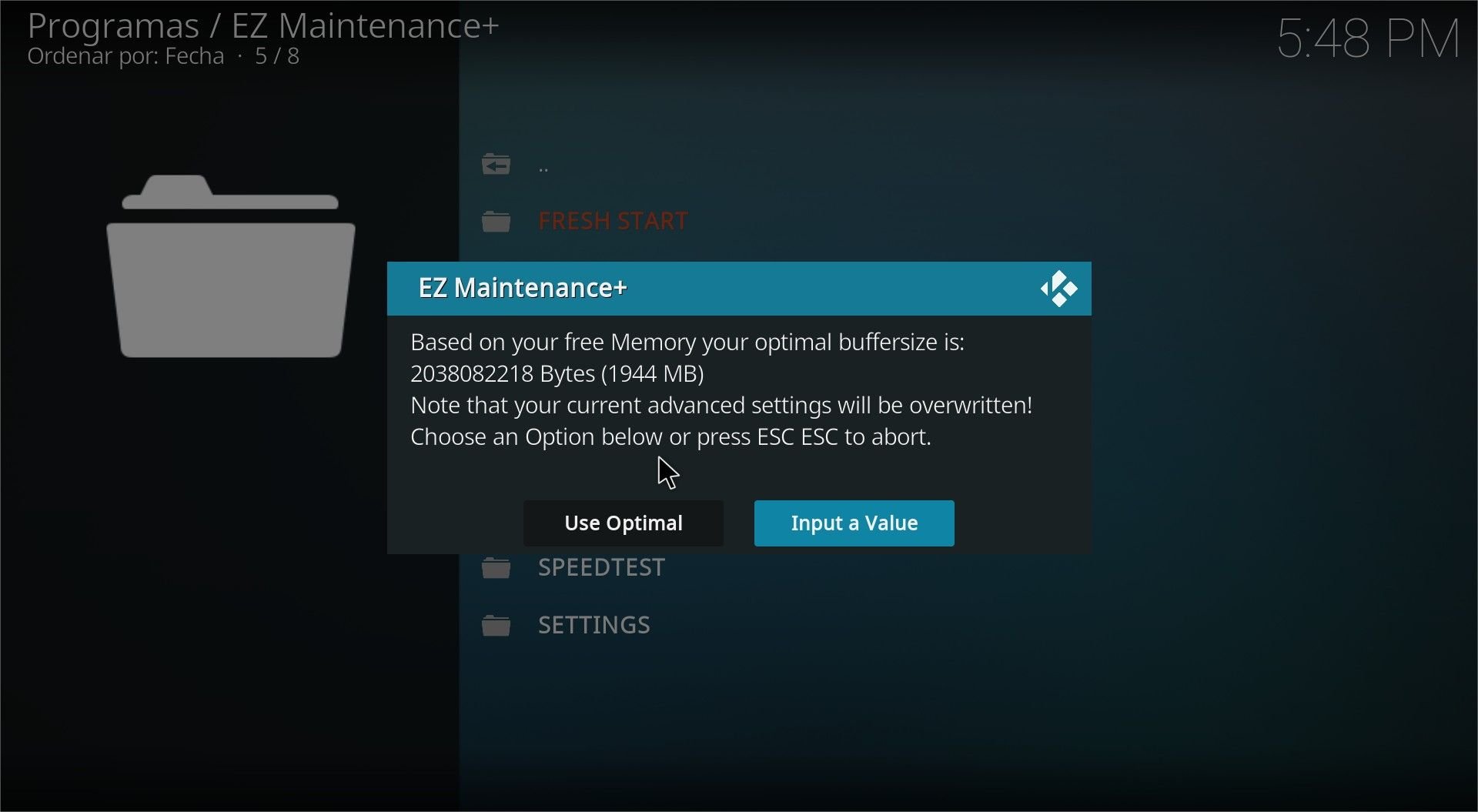
Por último, pero no menos importante, cuenta con ajustes avanzados BUFFER SIZE para que mejores el rendimiento. Ideal para cargar contenido vía streaming, podemos especificar la memoria que usará el equipo.
Si no quieres complicaciones, dale a «Use Optimal» para usar la que mejor considere el complemento, pero es mejor apostar por Input a Value e introducir de forma manual la memoria que asignas. Ten en cuenta que deberás reiniciar Kodi para que se apliquen los cambios.
Y listo, con este magnífico add-on podrás optimizar la aplicación y que esta funcione a la perfección aunque tengas muchos complementos instalados.